win10不显示网络图标是怎么回事 如何解决win10不显示网络图标
更新时间:2023-10-23 10:17:22作者:zheng
我们在使用win10电脑的时候可以通过查看任务栏的网络图标来查看网络的连接状态,但是有些用户发现自己的win10电脑没有显示网络图标,导致无法快速连接网络,那么该如何解决win10不显示网络图标呢?今天小编就给大家带来win10不显示网络图标是怎么回事,操作很简单,大家跟着我的方法来操作吧。
推荐下载:win10专业版系统
方法如下:
一、尝试找回网络图标显示
1、点击开始菜单,选择齿轮形状的“设置”按钮。
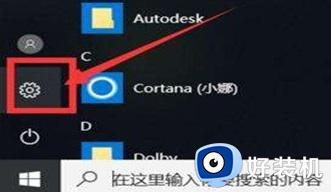
2、点击“个性化”。

3、紧接着点击任务栏,再点“选择哪些图标显示在任务栏上”。
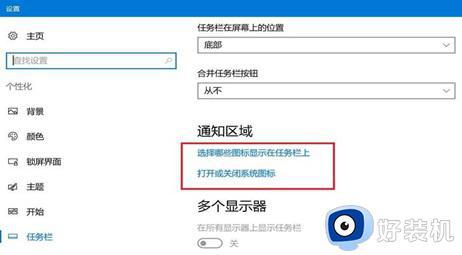
4、最后开启网络图标就好。
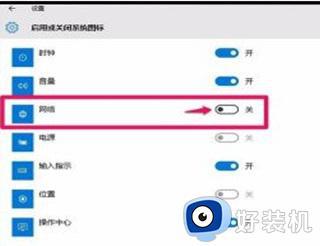
二、重置网络
1、一样是点击开始菜单上的“设置”。
2、点击“网络和Internet”。
3、最后点击“网络重置”--“立即重置”就能恢复。
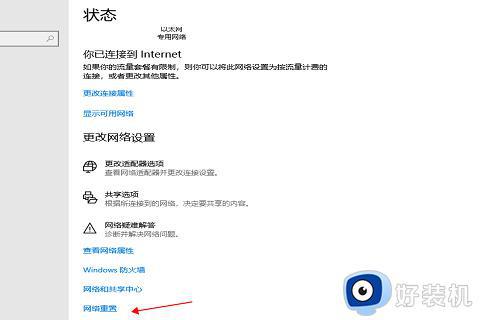
三、使用疑难解答修复网络功能
1、进入【Windows设置】-【更新和安全】-【疑难解答】-【Internet连接】-【运行疑难解答】,根据步骤进行操作,看看是否可以修复问题。
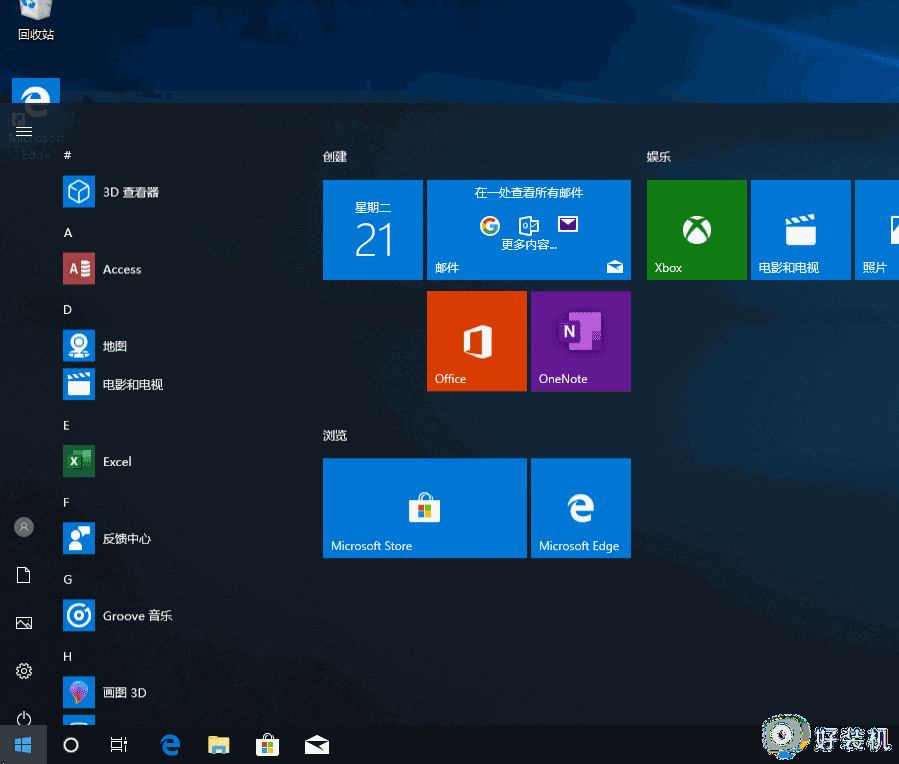
2、这个方法可以帮你找到问题根源。
以上就是win10不显示网络图标是怎么回事的全部内容,如果有遇到这种情况,那么你就可以根据小编的操作来进行解决,非常的简单快速,一步到位。
win10不显示网络图标是怎么回事 如何解决win10不显示网络图标相关教程
- win10不显示网络图标是怎么回事 win10网络图标消失无法联网怎么修复
- win10上网图标为什么变成一个地球 win10上网图标变成一个地球的两种解决方法
- win10右下角的网络图标显示不了怎么办 win10右下角网络图标消失如何解决
- win10右下角小地球无法上网如何解决 win10网络显示地球图标上不了网怎么办
- Win10没有以太网图标如何恢复 win10不显示以太网图标怎么回事
- win10 专业版wifi变成地球怎么回事 win10无线网络图标变成地球如何修复
- win10 网络图标显示有一个地球的形状怎么解决
- 如何让win10任务栏显示网络图标 win10任务栏显示网络图标的方法
- win10的网络图标不见了怎么办 win10电脑网络连接图标不见了解决方法
- win10 右下角变地球怎么回事 win10网络显示地球不能上网的解决步骤
- win10局域网看不到win7电脑怎么回事 win10看不见win7共享的电脑如何解决
- win10局域网看不到其他电脑,别人能看到我的解决教程
- win10局域网共享打印机怎么连接 win10如何添加局域网打印机
- win10局域网共享磁盘的方法?win10如何局域网共享磁盘
- win10局域网打印机无法连接怎么回事 win10局域网打印机连接不上如何解决
- win10excel一直闪退什么原因 win10excel总闪退原因和解决方法
win10教程推荐
- 1 win10不支持显卡驱动怎么办 win10显卡不能安装驱动安装处理方法
- 2 win10右下角天气怎么关 win10删除电脑右下角天气显示的方法
- 3 win10删除文件需要管理员权限怎么办 win10删掉文件需要管理员权限处理方法
- 4 彻底关闭win10病毒和威胁防护的步骤 win10如何关闭病毒和威胁防护
- 5 win10进入桌面后鼠标一直转圈怎么回事 win10进桌面一直转圈怎么解决
- 6 win10桌面快捷图标出现白纸怎么回事 win10桌面快捷方式图标变成白板如何处理
- 7 win10计算器打不开怎么办 如何解决win10系统无法打开计算器
- 8 win10共享文件夹怎么在另一个电脑查看 win10共享文件夹另外一台电脑如何找到
- 9 win10关闭每次打开应用的通知设置方法 如何关闭win10每次点开软件都提醒
- 10 win10实时保护关不掉怎么办 win10实时保护关闭不了如何解决
